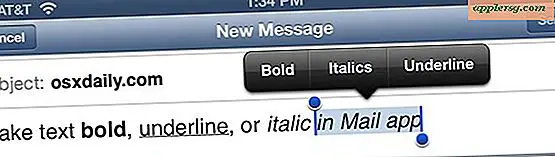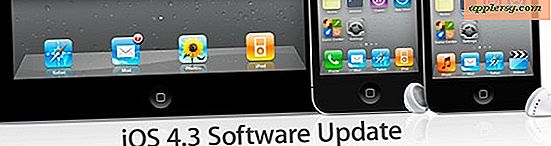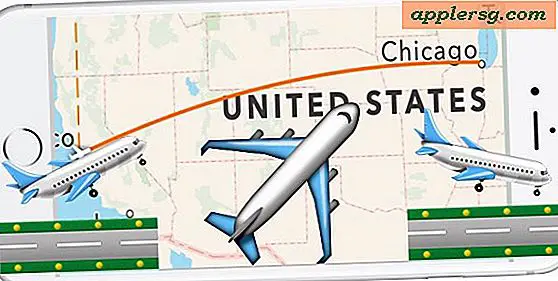Hur man loggar in på iCloud.com från iPhone, iPad, iPod touch med full iCloud Access
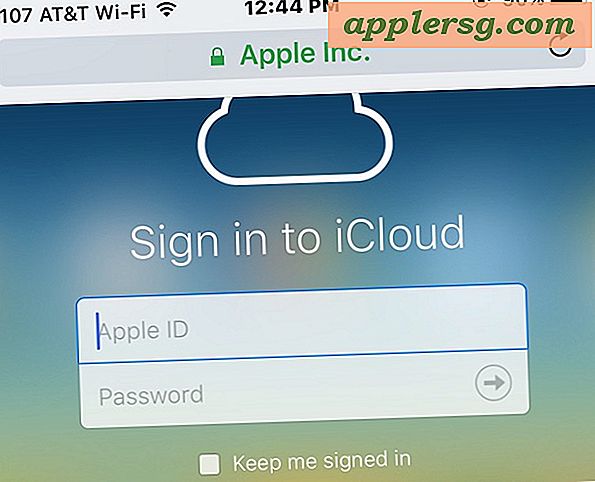
ICloud.com-webbplatsen tillåter användare att få tillgång till olika iCloud-funktioner, inklusive den oändliga användbara Sök Min iPhone, var som helst med en webbläsare, men om du har försökt att besöka iCloud.com från en iPhone eller iPad kommer du att märka i stället för den traditionella inloggning på iCloud inloggningssida som är mobilvänlig, kommer du att dirigeras till en iOS-specifik sida som försöker starta lokala iOS-appar för iCloud.com-tjänster istället. Det här är inte önskvärt om någon använder någon annans enhet för att hitta en felplacerad iPhone eller iPad, eller bara för att få tillgång till andra iCloud-tjänster. Därför är det en bättre lösning än att logga in i dessa appar för att få tillgång till hela iCloud-inloggningssidan direkt från en iPhone, iPad eller iPod touch med hjälp av en webbläsare istället.
Vi visar hur du loggar in på iCloud.com från en iOS-enhet och har full tillgång till alla funktioner i iCloud.com och förmågor.
Hur man loggar in på iCloud.com på iPhone eller iPad med Safari för fullständig iCloud.com Access
För att komma åt och logga in på iCloud.com-sidan med alla iCloud.com-funktioner från iOS Safari gör du helt enkelt följande:
- Öppna Safari om du inte redan har gjort det och starta http://icloud.com till ett nytt webbläsarfönster eller flik
- När du ser den generiska iOS iCloud-sidan med appgenvägarna ignorerar du allt på sidan och trycker istället på Dela-knappen som ser ut som en låda med en pil som flyr ut ur den
- Navigera delningsalternativen för att välja "Request Desktop Site"
- iCloud.com kommer automatiskt att ladda om som den fullständiga skrivbordsversionen, klicka på användarnamnet för att logga in i iCloud som vanligt från skrivbordets webbplats



När du har loggat in på iCloud.com från iPhone eller iPad kan du få åtkomst till alla vanliga funktioner i Desktop iCloud.com, inklusive den viktigaste funktionen Sök min iPhone för att spåra förlorade eller felplacerade enheter (även om batteriet är dött), men också tillgång till att inaktivera iCloud-lås, åtkomst till iCloud-kontakter, anteckningar, sidor, keynote, nummer, fjärrkontroll och alla andra funktioner i iCloud webapp och -funktion.
Använda skrivbordsversionen av iCloud.com fungerar bra på en iPad, men på en iPhone eller iPod touch är det lite besvärligt på grund av den mindre skärmstorleken, och det är uppenbarligen inte avsett för detta ändamål, men det är användnings potential och användningsfall är uppenbar (kanske en mobil plats är i verk för exakt detta ändamål).
Tricket är att komma ihåg att begära skrivbordssiten i Safari för iOS 9 och senare. Du kan också begära skrivbordswebbplatser i iOS 8 och iOS 7, men det är lite annorlunda än moderna versioner av iOS. Och om du inte har tillgång till moderna iOS-versioner eller Safari inte är din webbläsare, kan du använda Chrome eller en annan webbläsare som låter dig begära desktopversioner av iCloud.com, som vi visar dig med Chrome mobilapp.
Hur man loggar in på iCloud.com Full version från iPhone, iPad, iPod touch med Chrome
Du kan också komma åt iCloud.com-inloggningen på någon iOS-enhet från Chrome-webbläsarprogrammet:
- Öppna Chrome-webbläsaren och gå till iCloud.com och klicka sedan på alternativknappen för tre punkter i det övre högra hörnet av Chrome-appen
- Välj "Request Desktop Site" från listrutan Inställningar för att uppdatera iCloud.com som skrivbordssignal sida
- Logga in på iCloud.com som vanligt från Chrome-webbläsaren


Och ja, det här fungerar för att komma åt iCloud.com fullständig inloggningssida från Android Chrome-webbläsare också.
Självklart för de flesta användare är iCloud.com-webbplatsen bättre använd på en skrivbords-webbläsare, oavsett om det är en Mac, Windows PC eller Linux-maskin, men om du är i en bindning och behöver komma åt iCloud-funktionerna under resan från antingen din egen enhet eller någon annans iPhone eller iPad, kan det här tricket vara ovärderligt, särskilt om du har förlorat eller felplacerat enheten och vill göra det pip, eller behöver bara få tillgång till en iCloud-funktion från iOS när du är på språng, oavsett om det är en särskild anteckning, en kontakt eller för att kontrollera iCloud-aktiveringslåsstatus via den officiella iCloud-tjänsten.